Telefonul dvs. Android refuză să se conecteze la o rețea Wi-Fi? Este posibil ca setările dvs. de rețea să fie defecte. De asemenea, este posibil să existe o problemă cu routerul dvs. care face ca dispozitivele dvs. să nu se poată conecta.
Dacă nu sunteți sigur ce cauzează problema, urmați metodele de aici pentru a o remedia.
Verificați-vă conexiunea Wi-Fi pe alt dispozitiv Android
Dacă telefonul dvs. Android nu se conectează la Wi-Fi, este posibil ca routerul să funcționeze corect și să nu permită niciunui dispozitiv să se conecteze la rețeaua dvs. wireless. În acest caz, cel mai bine este să verificați răspunsul routerului folosind un alt dispozitiv compatibil Wi-Fi.
Încercați să utilizați un alt dispozitiv Android sau orice alt dispozitiv pentru a vă conecta la rețea. Dacă acel dispozitiv se conectează fără probleme, este posibil ca telefonul dvs. să aibă o problemă. Reduceți la soluție cu următorii pași.
Dacă nici celălalt dispozitiv nu se conectează la internet, este posibil ca routerul să întâmpină o problemă. Va trebui să depanați problemele routerului dvs înainte de a putea conecta orice dispozitiv din rețea.
Activați și dezactivați modul Avion
Activați și dezactivați modul Avion pentru orice problemă de conectivitate pe un telefon mobil pentru a vedea dacă acest lucru ajută la rezolvarea problemei. Activarea modului avion vă deconectează telefonul de la toate rețelele wireless. Apoi, când dezactivați modul, telefonul are o nouă șansă de a stabili toate conexiunile.
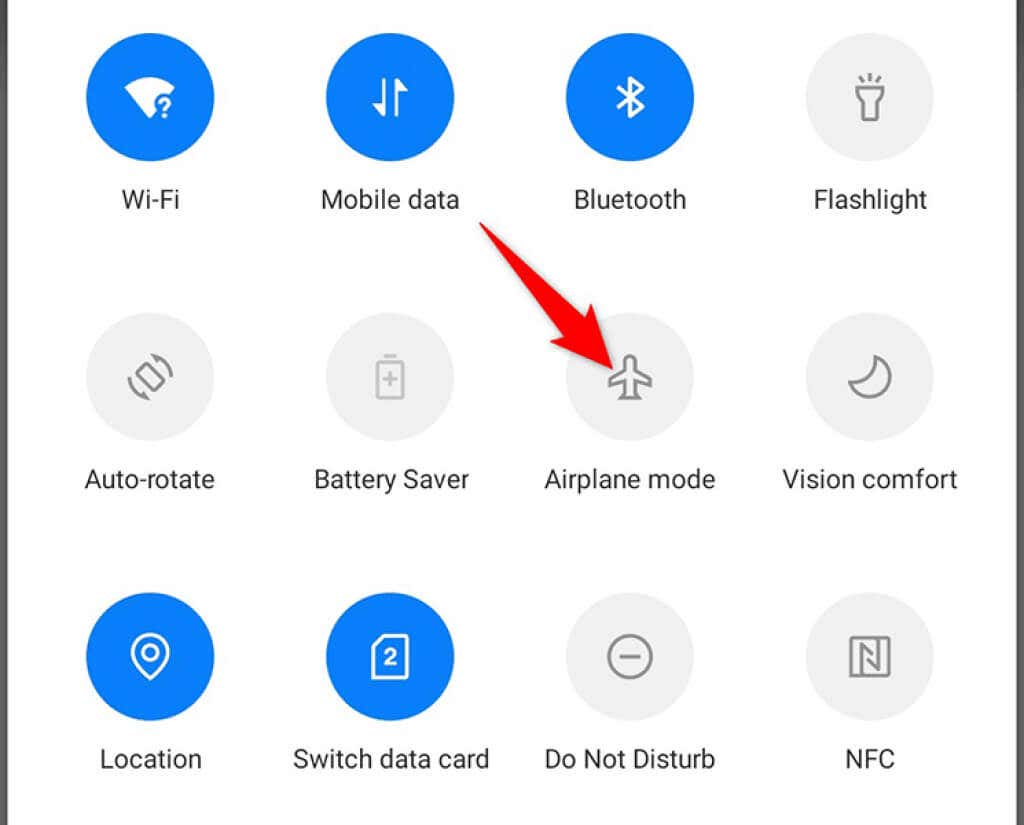
Reporniți telefonul Android
Uneori, telefonul dvs. are o eroare minoră care împiedică telefonul dvs. să se conecteze la o rețea Wi-Fi. Când se întâmplă acest lucru, cea mai bună soluție este să reporniți telefonul.
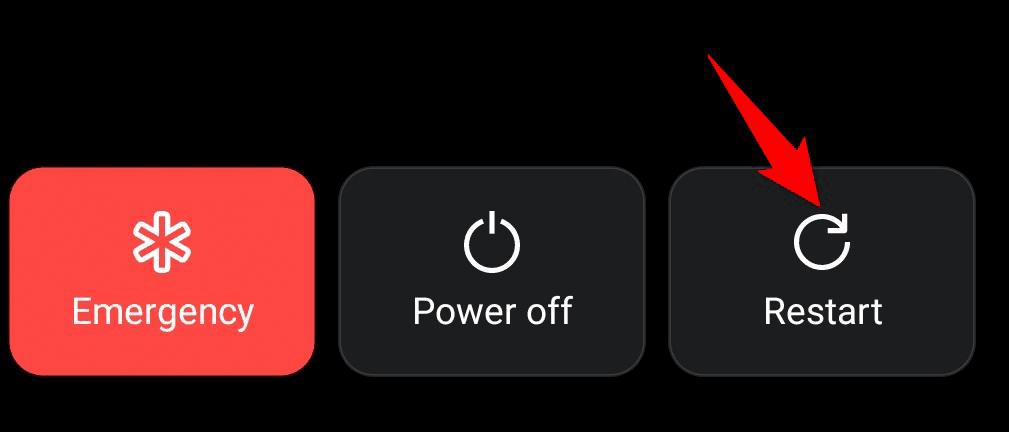
Repornirea telefonului resetează multe setări și fișiere temporare, care de obicei rezolvă orice probleme minore. Puteți reporni majoritatea telefoanelor Android apăsând și menținând apăsat butonul Pornire și alegând Reporniți din meniu..
Reporniți routerul
La fel ca telefonul dvs. Android, Routerul Wi-Fi ar putea avea, de asemenea, erori minore. O modalitate simplă de a remedia problema este să reporniți și routerul.
Puteți reporni majoritatea routerelor apăsând comutatorul de alimentare de pe router. Acesta este de obicei situat pe spatele routerului. Dacă routerul dvs. nu oferă acest buton, utilizați comutatorul prizei de alimentare pentru a opri și apoi a porni din nou routerul.
Ștergeți și apoi adăugați din nou rețeaua Wi-Fi
Problemele de autentificare pot cauza, de asemenea, telefonul Android să nu se conecteze la o rețea Wi-Fi. În acest caz, eliminați rețeaua Wi-Fi de pe telefon și apoi adăugați-o din nou pe telefon.
Veți avea nevoie de parola rețelei dvs. Wi-Fi pentru a efectua această procedură, așa că țineți-o gata.

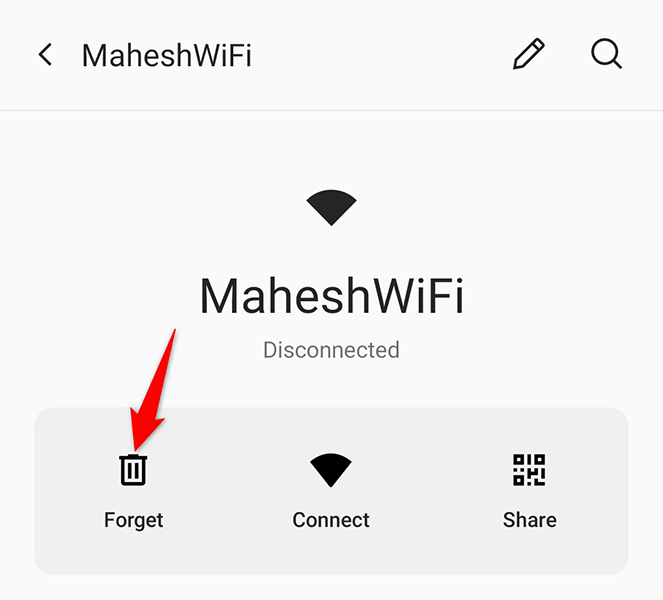
Dezactivați accelerarea rețelei cu două canale
Unele telefoane Android oferă o funcție de accelerare a rețelei cu două canale, care utilizează datele dvs. mobile și rețeaua dvs. Wi-Fi pentru a accelera descărcările. Merită să dezactivați această funcție când aveți probleme de conectare a telefonului la rețea.
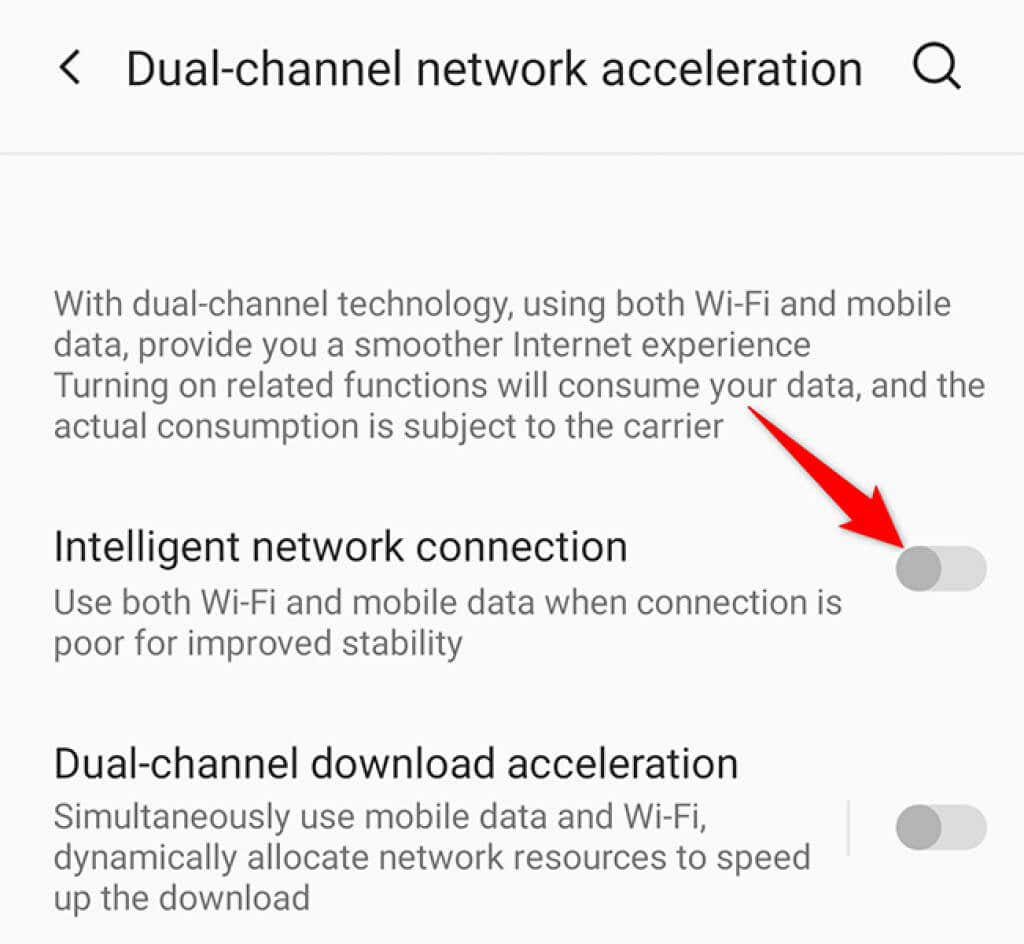
Dezactivați modul de economisire a energiei
Modul de economisire a energiei de pe telefon dezactivează diverse funcții ale telefonului pentru a economisi bateria. Uneori, acest lucru vine cu prețul dezactivării funcțiilor necesare sistemului. Dacă ați activat acest mod, dezactivați modul și vedeți dacă vă puteți conecta apoi telefonul la rețeaua Wi-Fi..
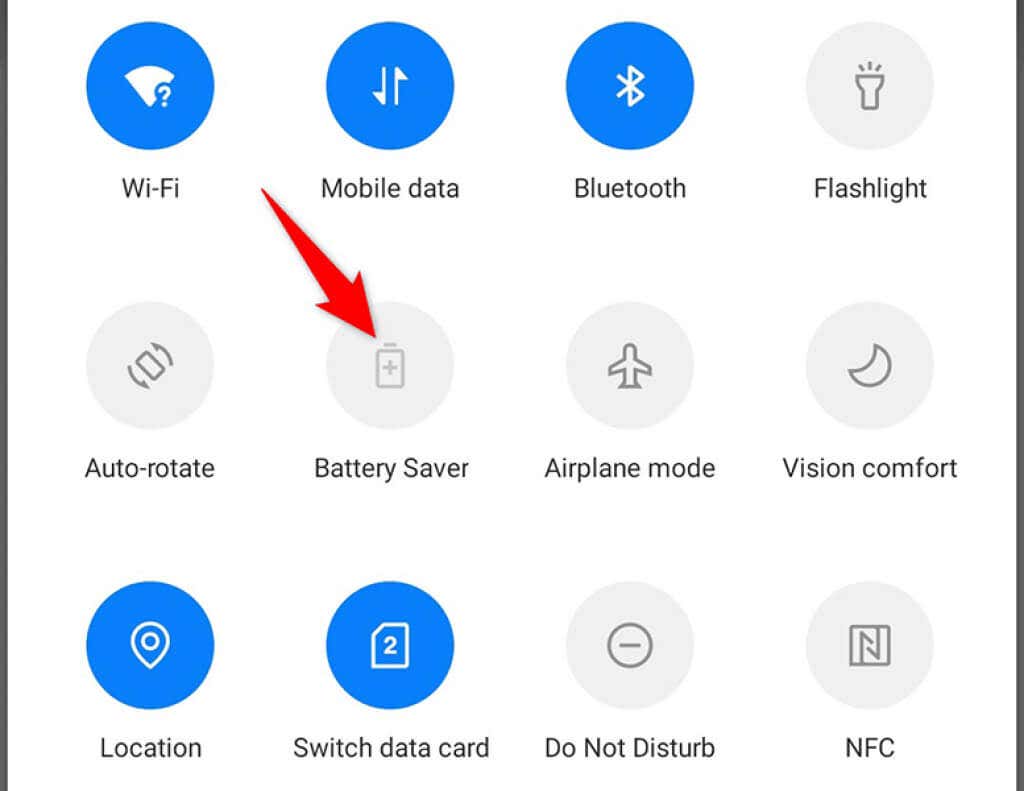
Resetați setările de rețea pe telefonul dvs. Android
Setările de rețea ale dispozitivului dvs. Android sunt vitale, deoarece ajută telefonul să stabilească conexiuni la rețea. Dacă există opțiuni de rețea specificate incorect, acest lucru poate face ca telefonul dvs. Android să nu se conecteze la o rețea Wi-Fi.
Din fericire, puteți să resetați setările de rețea ale telefonului dvs. Android și apoi să le reconfigurați după cum este necesar. Asigurați-vă că aveți parola rețelei Wi-Fi la îndemână, deoarece veți avea nevoie de parolă pentru a vă conecta telefonul la rețea.

Resetați din fabrică telefonul Android
În sfârșit, resetați telefonul la setările din fabrică dacă nimic altceva nu funcționează. Acest lucru ar trebui să vă rezolve problema, deoarece resetarea șterge tot conținutul și setările de pe telefon.
Asigurați-vă că ați faceți copii de rezervă ale fișierelor dvs. importante înainte de a vă reseta telefonul.
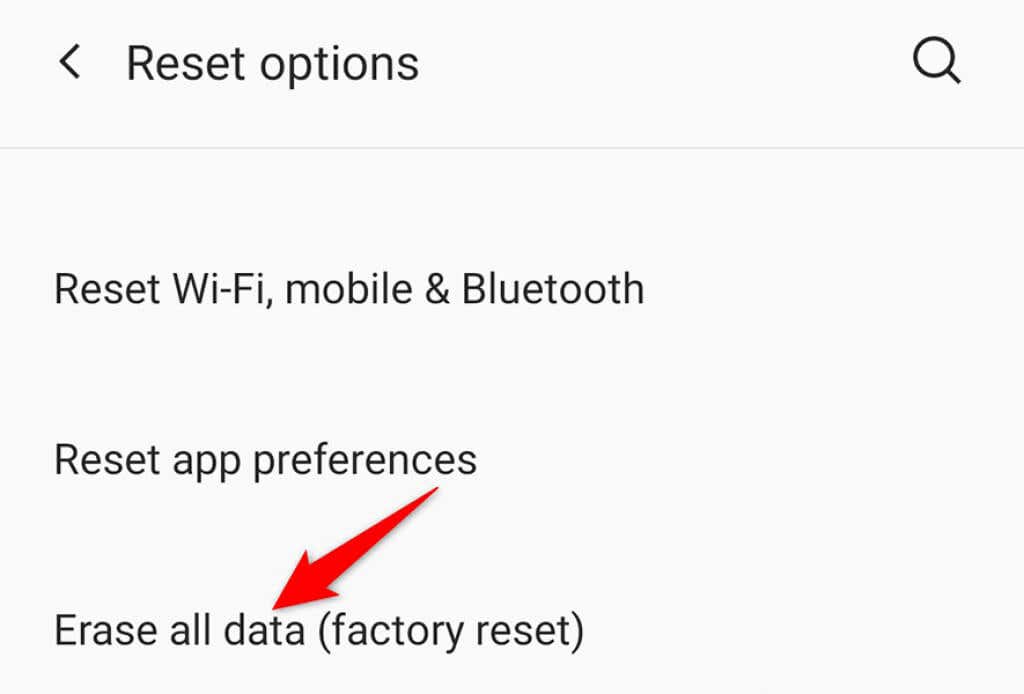
Depanarea cu ușurință a problemelor Wi-Fi ale Android
Cu excepția cazului în care există o problemă hardware, gestionarea majorității problemelor Wi-Fi pe un telefon Android este destul de ușoară. Dacă telefonul dvs. devine vreodată încăpățânat și provoacă Probleme de conexiune Wi-Fi, metodele prezentate mai sus vă vor ajuta.
.